Encontrar lo que busca en Dynamics 365
¿Es un usuario nuevo de Dynamics 365? ¿O está familiarizado con una aplicación de Dynamics 365 y no sabe cómo orientarse en otra aplicación? En este artículo se habla sobre dónde encontrar elementos y cómo orientarse en las experiencias de Dynamics 365.
Durante el trabajo, puede cambiar de herramientas familiares a otras herramientas que use con menos frecuencia. Tal vez esa otra herramienta esté en otra aplicación de Dynamics 365 que tenga un aspecto diferente al entorno donde realiza la mayor parte de su trabajo. Entonces, ¿cómo puede orientarse?
Experiencias de Dynamics 365
Si accede a Dynamics 365 en una aplicación móvil, esta lo guiará a donde necesite ir. Pero si accede a Dynamics 365 en un explorador, encontrará diferentes experiencias, según la aplicación. Veamos por qué hay diferencias.
Dynamics 365 es una colección de aplicaciones y servicios con diferentes historias, y algunas aplicaciones tienen una historia más extensa que otras aplicaciones. En las siguientes secciones se describen similitudes. Vaya a la sección Recursos relacionados para obtener más información sobre la aplicación o las aplicaciones que le interesan.
Encabezado de Dynamics 365
Las aplicaciones de Dynamics 365 comparten una banda en la parte superior, el encabezado de Dynamics 365. El iniciador de aplicaciones en la esquina izquierda vincula con otras aplicaciones a las que tenga acceso.
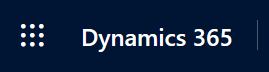
El encabezado también incluye iconos que son iguales en Dynamics 365 y otros accesos directos de productividad. El icono de ayuda ![]() ofrece acceso a la formación y ayuda de productos. El icono de configuración
ofrece acceso a la formación y ayuda de productos. El icono de configuración ![]() le permite ver o cambiar determinados valores de la configuración.
le permite ver o cambiar determinados valores de la configuración.
Página principal
En la página principal de Dynamics 365 se muestra su rol y la aplicación en la que se encuentra. Proporciona información general de sus asignaciones con gráficos para ilustrar cómo van las cosas. Las páginas principales tienen un aspecto diferente según la aplicación y el tipo de trabajo. Elija una tarea o un mosaico para comenzar.
Panel de navegación
En el lado izquierdo, un panel de navegación le ofrece fácil acceso a cuentas, tareas, etc. Elija el espacio de trabajo correspondiente busque el área o panel, elija una vista o un mosaico y comience a trabajar. El funcionamiento del panel de navegación difiere ligeramente en las distintas aplicaciones. Estamos convergiendo en una experiencia compartida durante varios lanzamientos de versiones. Siga este trabajo en los planes de lanzamiento de Dynamics 365.
La navegación funciona de manera diferente en Dynamics 365 Business Central, así que obtenga más información sobre esa experiencia en esta ruta de aprendizaje.
Listas, registros y datos
En Dynamics 365, muchas tareas comienzan en una vista de lista. Las listas muestran entradas del mismo tipo, como clientes, proveedores o cuentas bancarias. Dynamics 365 se centra en datos empresariales, por lo que estas entradas son registros de una tabla subyacente. Use una vista compartida y cámbiela a otra vista para cambiar a otra tarea. En función de la aplicación y su rol, también puede crear vistas personales.
Recursos relacionados
Los siguientes recursos pueden ayudarle a empezar a utilizar Dynamics 365.
Aprenda a navegar por Dynamics 365 Sales y las aplicaciones relacionadas en este artículo
Aprenda a navegar por las aplicaciones de finanzas y operaciones de Dynamics 365 en este módulo de formación
Aprenda a trabajar en Dynamics 365 Business Central en esta ruta de aprendizaje
Puede encontrar todas las rutas de aprendizaje relacionadas en Formación de Microsoft Dynamics 365